![桌上的 Windows 11 電腦顯示 [開始] 功能表](https://img-prod-cms-rt-microsoft-com.akamaized.net/cms/api/am/imageFileData/RW1drGF)
- 準備好升級
- 系統需求
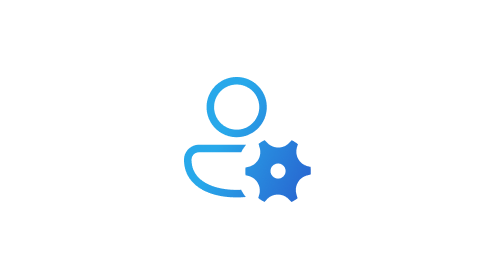
設定
選取 [開始] 按鈕,然後按一下 [設定]。
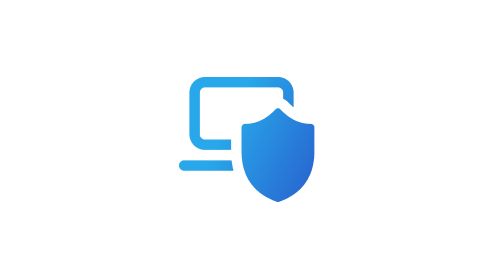
更新與安全性
按一下 [更新與安全性]。
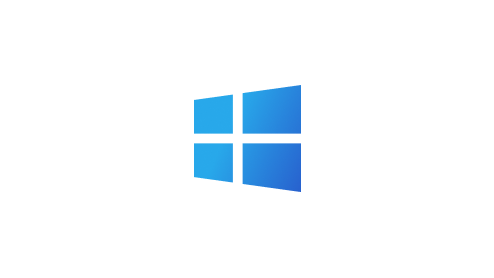
Windows Update
選取 [檢查更新] 以查看您的電腦是否可以執行 Windows 11,或者升級是否已準備好可供您的電腦使用。1
Windows 11 具有 Windows 10 的所有功能和安全性,以及重新設計和翻新的外觀。同時隨附全新的工具、音效和應用程式。每個細節都經過考量。合為一體,在您的電腦上帶來令人耳目一新的體驗。有些 Windows 10 功能並未在 Windows 11 提供,請參閱 Windows 11 規格。
如果您的配件能與 Windows 10 搭配使用且符合 Windows 11 需求,那麼應該可與 Windows 11 搭配使用。如果您想要確定,請洽詢您的配件製造商。
Windows Update 將會針對電腦是否符合資格提供指示。請移至設定 > Windows Update 進行查看。
可以!Windows 10 會繼續是很棒的 Windows 版本。我們已承諾會支援 Windows 10,直到 2025 年 10 月 14 日。
Windows Update 會指示您的電腦何時及是否符合資格,或者您可以移至 [設定]/[Windows Update] 查看。
完全免費。但是,只有執行最新 Windows 10 版本且符合最低硬體規格的 Windows 10 電腦能進行升級。您可以在 [設定]/[Windows Update] 查看是否具有 Windows 10 的最新更新。請注意,在計量網際網路的區域中,可能需要支付網路費用。
更新可能由錯誤和安全性修正程式,以及 Windows 版本的新功能所組成。通常會推出一整年。升級則是指變更版本,例如從 Windows 10 改用 Windows 11,或從 Windows 家用版改用 Windows 專業版。
對符合資格的系統來說,這項免費升級優惠沒有特定的結束日期。不過,Microsoft 保留免費優惠最後結束支援的權利。
可以。您不一定要升級為 Windows 11。我們將會繼續支援 Windows 10,直到 2025 年 10 月 14 日。
不會。Windows 11 和 Windows 10 需要的磁碟空間大約相同。不過,升級期間會需要使用額外的空間。Windows 會在升級完成後約 10 天,清理這個額外的磁碟空間。
Windows 11 是最新的 Windows 版本。不過,我們會繼續支援 Windows 10,直到 2025 年 10 月 14 日。
根據預設,您的所有檔案和資料將會移轉。不過,建議您在安裝前,先備份您的檔案。深入了解 OneDrive 電腦資料夾備份。
可以。安裝 Windows 11 升級之後,您可以在 10 天內移回 Windows 10,同時保有您的檔案和資料。若要恢復成 Windows 10,請選取 [開始]> [設定]> [系統]> [復原]> [回復]。10 天之後,您將必須備份您的資料,並執行「全新安裝」才能移回 Windows 10。
下載和安裝 Windows 11 所花費的時間可能比一般 Windows 10 功能更新還久。您可以一邊下載 Windows 11,一邊使用電腦,也可以選擇在不使用電腦的特定時間來進行安裝。下載完成並準備好可以安裝時,系統會帶領您完成安裝程序,其中包括一系列的畫面和提示。至少會重新啟動一次。根據預設,您的所有檔案和資料將會移轉。不過,建議您在安裝前,先備份您的檔案。深入了解 OneDrive 電腦資料夾備份。請注意,在計量網際網路的區域中,可能需要支付網路費用。如果您的組織會管理您的電腦,請與公司的 IT 部門連絡,以取得 Windows 11。
如果您的電腦符合最低硬體規格,S 模式的 Windows 10 家用版可以升級為 S 模式的 Windows 11 家用版。如果您的 Windows 10 電腦是執行 S 模式的專業版,則必須切換脫離 S 模式,才能升級為 Windows 11 專業版。Windows 11 專業版不適用於 S 模式。
Windows Update 將會針對電腦是否符合資格提供指示。請移至設定 > Windows Update 進行查看。許多使用不到 5 年的電腦都能升級為 Windows 11。這些電腦必須執行最新的 Windows 10 版本,並符合最低硬體需求。
Windows 11 的免費升級是與您的 Windows 10 裝置相同的版本。如果您擁有 Windows 10 家用版,將會升級為 Windows 11 家用版。
符合 Windows 11 升級資格的裝置沒有任何特殊的地理限制,並且可在所有販售 Windows 的市場提供銷售。
您可以利用幾個方法來識別裝置是否符合升級為 Windows 11 的資格。我們目前已開發一個系統,其中包括各種標記,例如:裝置外盒、包裝、印刷說明標籤、盒內傳單、印刷目錄、店內招牌、產品網頁、網路橫幅、零售示範體驗,以及書面和數位廣告。您也可以查看是否符合最低硬體需求。
Windows 11 提供增強的效能、全方位的安全性,以及全新的設計。貼齊版面配置、小工具和聊天等新功能可讓您快速地尋找所需要的資訊,並與需要連絡的人取得聯繫。若要深入了解容易使用的 Windows 11 功能,請按一下這裡。
查看 [設定] > [Windows Update],即可確認您的電腦是否符合最低系統需求,以及升級是否可供您的裝置使用。一旦升級就緒,建議您立即起始 Windows 11 的免費升級。這可讓您享有 Windows 11 的好處。
Microsoft 365 和 Windows 11 已進行最佳化,可搭配使用並提供您最佳的客戶體驗。若要深入了解,請檢視 Microsoft 365 頁面。
「電腦健康情況檢查」是您電腦上的應用程式,可協助您更進一步了解電腦的健康情況。此外,還可讓您知道您的電腦是否符合升級為 Windows 11 的最低系統需求。而且若您的電腦不符合升級的資格,此應用程式也會告訴您原因。請參閱這篇文章,以深入了解如何執行「電腦健康情況檢查」。
- 模擬畫面。功能和應用程式可用性會依地區而有所不同。
- 1 Windows 11 升級已推出,可供符合最低裝置規格的合格電腦使用。升級時機會依裝置而有所不同。可能需要支付網際網路服務費用。功能和應用程式可用性會依地區而有所不同。某些功能需要特定硬體 (請參閱 Windows 11 規格)。
- 2 某些功能需要特定硬體,請參閱 Windows 11 規格。


追蹤 Microsoft Windows
分享這個頁面